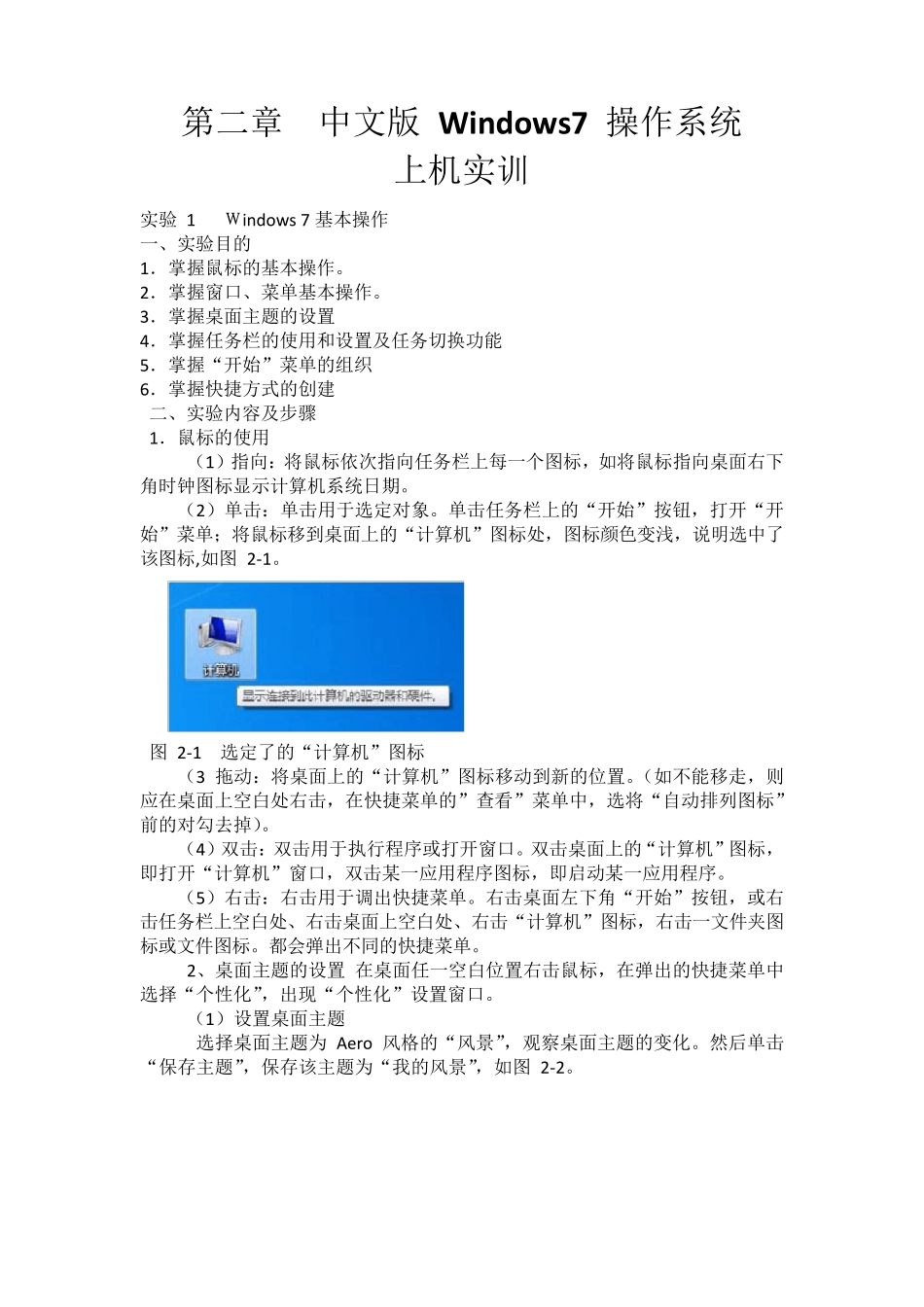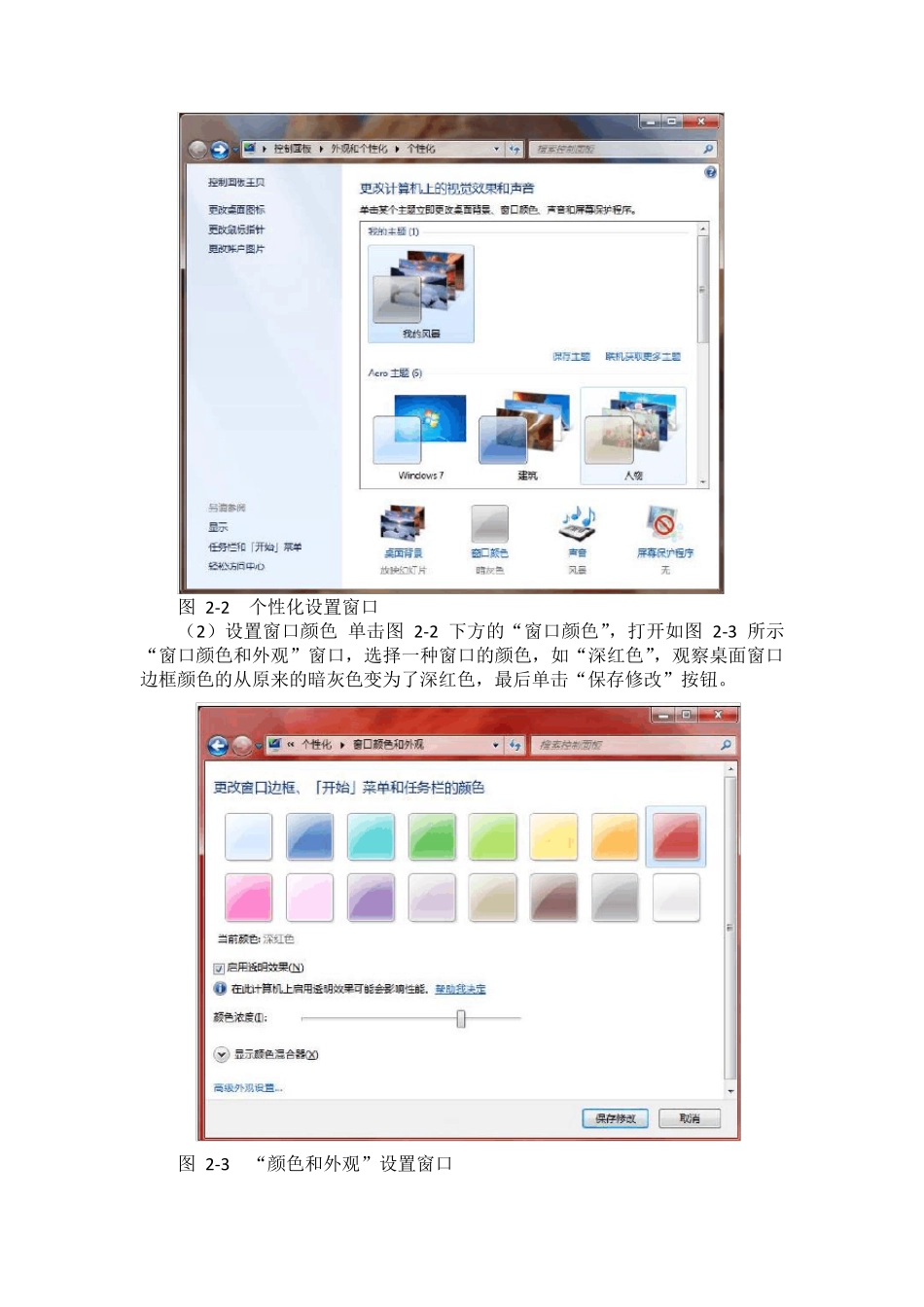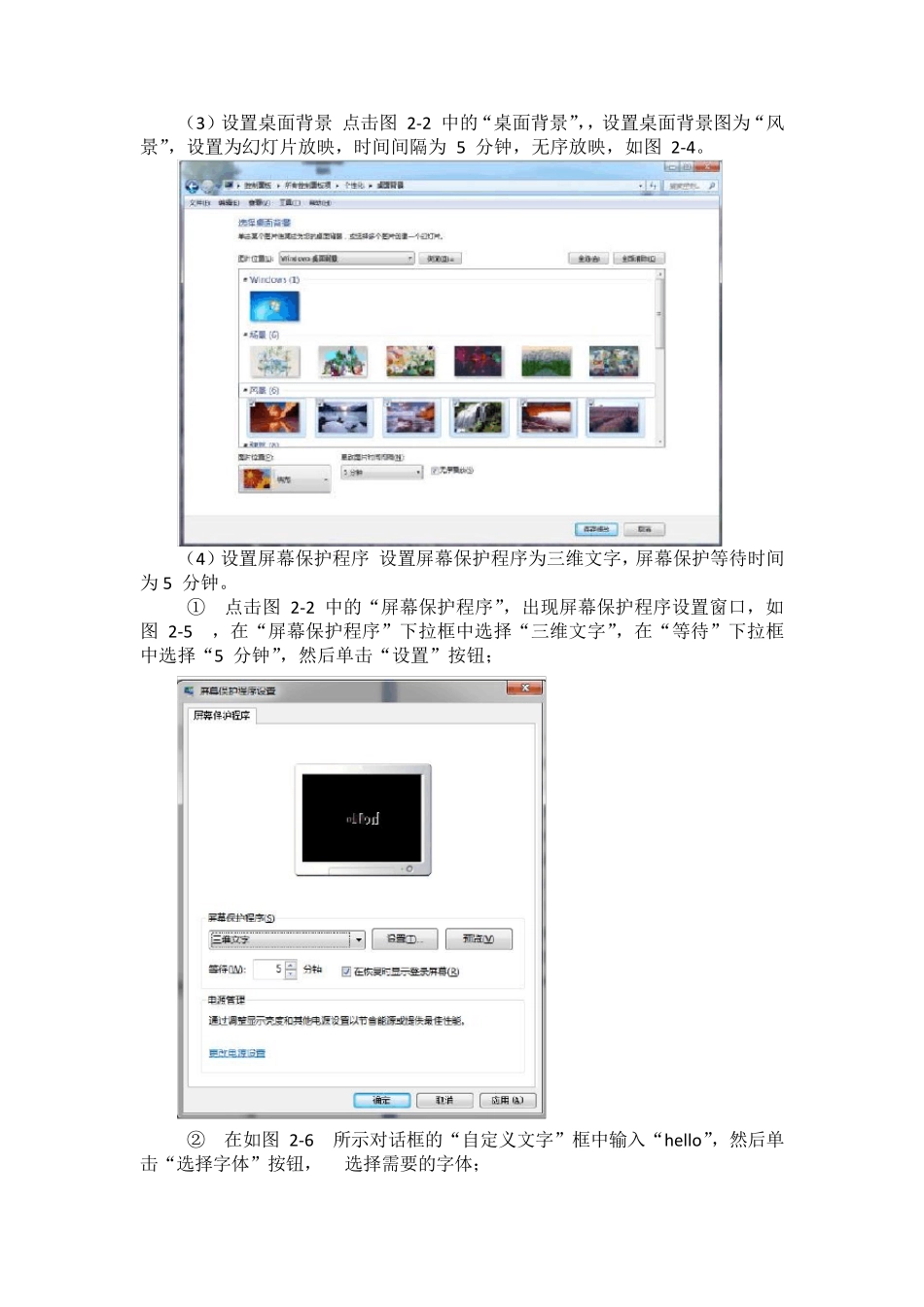第二章 中文版 Window s7 操作系统 上机实训 实验 1 Window s 7 基本操作 一、实验目的 1.掌握鼠标的基本操作。 2.掌握窗口、菜单基本操作。 3.掌握桌面主题的设置 4.掌握任务栏的使用和设置及任务切换功能 5.掌握“开始”菜单的组织 6.掌握快捷方式的创建 二、实验内容及步骤 1.鼠标的使用 (1)指向:将鼠标依次指向任务栏上每一个图标,如将鼠标指向桌面右下角时钟图标显示计算机系统日期。 (2)单击:单击用于选定对象。单击任务栏上的“开始”按钮,打开“开始”菜单;将鼠标移到桌面上的“计算机”图标处,图标颜色变浅,说明选中了该图标,如图 2-1。 图 2-1 选定了的“计算机”图标 (3 拖动:将桌面上的“计算机”图标移动到新的位置。(如不能移走,则应在桌面上空白处右击,在快捷菜单的”查看”菜单中,选将“自动排列图标”前的对勾去掉)。 (4)双击:双击用于执行程序或打开窗口。双击桌面上的“计算机”图标,即打开“计算机”窗口,双击某一应用程序图标,即启动某一应用程序。 (5)右击:右击用于调出快捷菜单。右击桌面左下角“开始”按钮,或右击任务栏上空白处、右击桌面上空白处、右击“计算机”图标,右击一文件夹图标或文件图标。都会弹出不同的快捷菜单。 2、桌面主题的设置 在桌面任一空白位置右击鼠标,在弹出的快捷菜单中选择“个性化”,出现“个性化”设置窗口。 (1)设置桌面主题 选择桌面主题为 Aero 风格的“风景”,观察桌面主题的变化。然后单击“保存主题”,保存该主题为“我的风景”,如图 2-2。 图 2-2 个性化设置窗口 (2)设置窗口颜色 单击图 2-2 下方的“窗口颜色”,打开如图 2-3 所示“窗口颜色和外观”窗口,选择一种窗口的颜色,如“深红色”,观察桌面窗口边框颜色的从原来的暗灰色变为了深红色,最后单击“保存修改”按钮。 图 2-3 “颜色和外观”设置窗口 (3)设置桌面背景 点击图 2-2 中的“桌面背景”,,设置桌面背景图为“风景”,设置为幻灯片放映,时间间隔为 5 分钟,无序放映,如图 2-4。 (4)设置屏幕保护程序 设置屏幕保护程序为三维文字,屏幕保护等待时间为 5 分钟。 ① 点击图 2-2 中的“屏幕保护程序”,出现屏幕保护程序设置窗口,如图 2-5 ,在“屏幕保护程序”下拉框中选择“三维文字”,在“等待”下拉框中选择“5 分钟”,然后单击“设置”按钮; ② 在如图 2-6 所示对话框的“自定义...